Erste inbetriebnahme – Panasonic Toughpad FZ-A2 Benutzerhandbuch
Seite 8
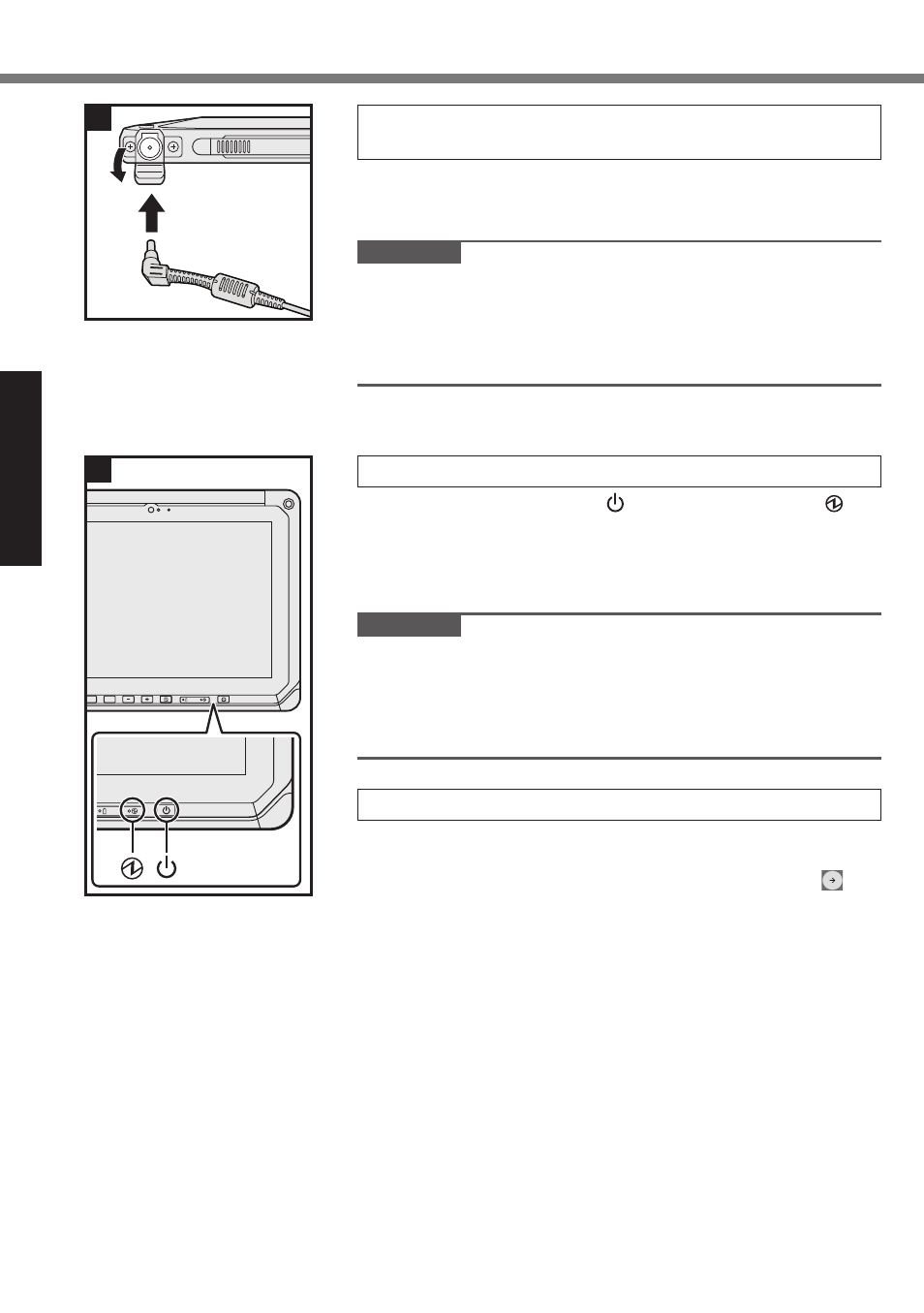
8
Erste Schritte
Erste Inbetriebnahme
2 Schließen Sie Ihren Computer an eine Steck-
dose an.
A
Öffnen Sie die Abdeckung.
B
Schließen Sie Ihren Computer an eine Steckdose an.
Der Akku wird automatisch geladen.
ACHTUNG
l
Trennen Sie nicht das Netzteil, bis der Vorgang der Erste
Inbetriebnahme abgeschlossen ist.
l
Schließen Sie bei der ersten Benutzung des Computers kei-
ne Peripheriegeräte mit Ausnahme des Akku und des Netz-
teils an den Computer an.
3 Schalten Sie den Computer ein.
Drücken Sie den Netzschalter bis die Betriebsanzeige
leuchtet.
Wenn Sie den Computer zum ersten Mal nach dem Kauf an-
schalten könnte es ca. 5 Minuten dauern, bis der in Schritt 4
beschriebene “Hallo”-Bildschirm erscheint.
ACHTUNG
l
Drücken Sie nicht wiederholt den Netzschalter oder halten
Sie den Netzschalter nicht länger als 10 Sekunden gedrückt.
l
Die Werkseinstellungen des Setup Utility können erst geän-
dert werden, nachdem die Einstellungen für die erste Inbe-
triebnahme konfiguriert wurden.
4 Initialisieren des Computers.
A
Wenn “Hallo” angezeigt wird, berühren Sie den Namen der
Sprache, blättern Sie durch die Sprachliste und berühren Sie
dann die zu verwendende Sprache und berühren Sie .
B
<Nur für Modelle mit Wireless WAN>
Wenn “SIM-Karte einsetzen” angezeigt wird, berühren Sie
[ÜBERSPRINGEN].
C
Wenn “WLAN auswählen” angezeigt wird, führen Sie einen
der folgenden Vorgänge aus.
-Wenn Sie das Wi-Fi-Netzwerk einrichten wollen, befolgen
Sie die Anweisungen auf dem Bildschirm.
Nach Abschluss der Einstellungen fahren Sie mit Schritt
E
fort.
-Wenn Sie das Wi-Fi-Netzwerk nicht einrichten wollen, be-
rühren Sie [ÜBERSPRINGEN] und dann, wenn die Bestäti-
gungsmeldung angezeigt wird, [ÜBERSPRINGEN].
D
Wenn “Datum & Uhrzeit” angezeigt wird, bestätigen Sie die
Einstellungen und berühren Sie [WEITER].
①
②
2
A2
A2
A3
3